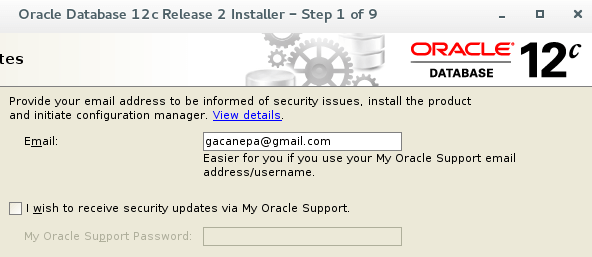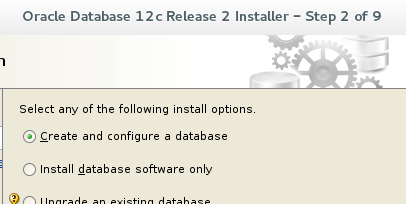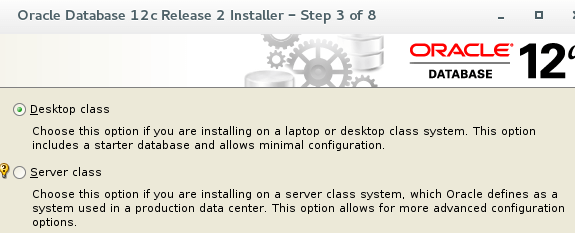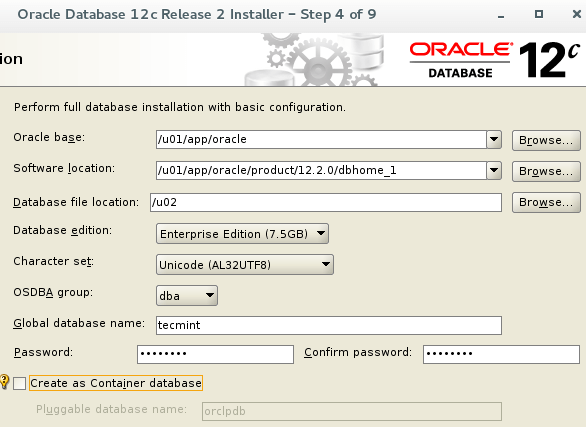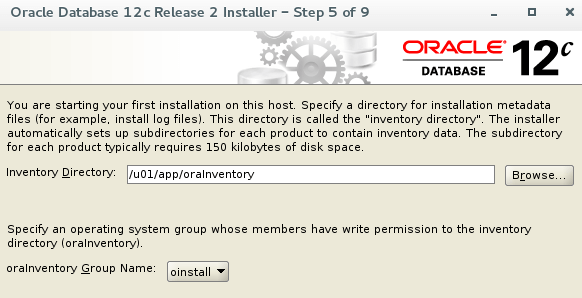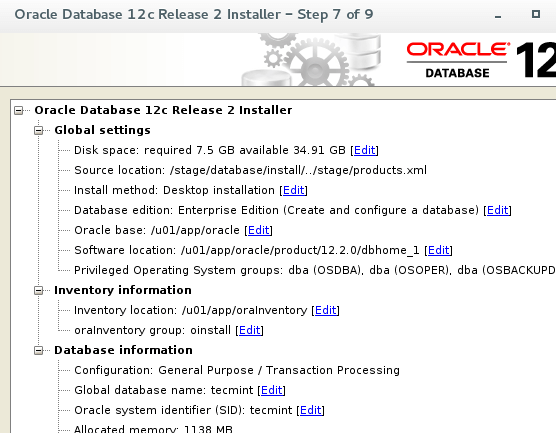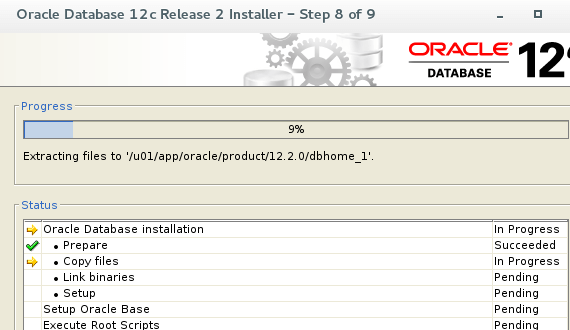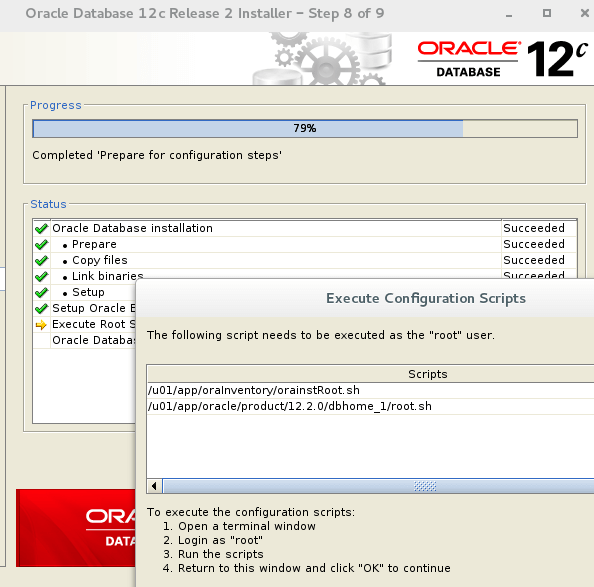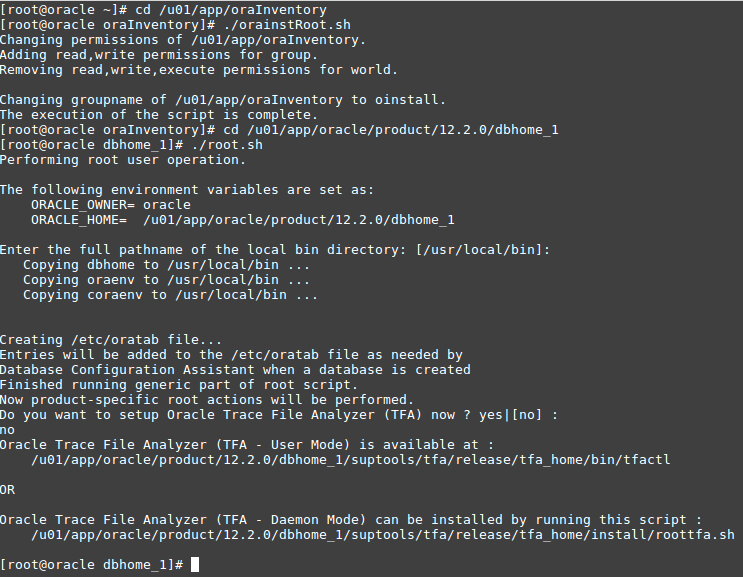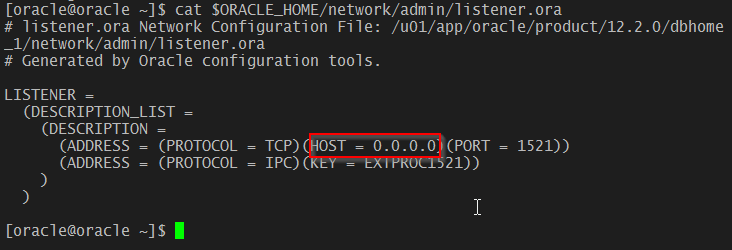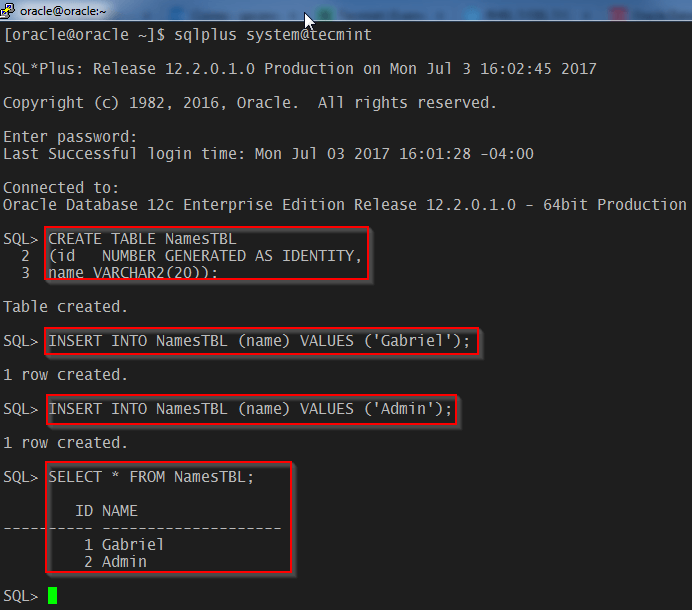- Установка сервера баз данных Oracle Database 12c в RHEL/CentOS 7
- Предпосылки:
- Подготовка к установке Oracle 12c
- УстановкаOracle 12c в CentOS 7
- Финальные штрихи установки Oracle 12c
- Активация запуска Oracle при загрузке системы
- Заключение
- Oracle Database 19c — Установка
- Установка Oracle 11g R1 на Linux CentOs и Red Hat
- Подготовительный этап (перед инсталляцией Oracle)
- Этап установки Oracle
- Пост инсталляционный этап
Установка сервера баз данных Oracle Database 12c в RHEL/CentOS 7
Оригинал: How to Install Oracle Database 12c on RHEL/CentOS 7
Автор: Gabriel Cánepa
Дата публикации: 4 июля 2017 года
Перевод: А. Кривошей
Дата перевода: июнь 2018 г.
База данных Oracle является одной из наиболее широко используемых систем управления реляционными базами данных в корпоративных средах. Разработанная и поддерживаемая Oracle Corporation, эта СУБД часто устанавливается поверх одного из дистрибутивов Linux класса Enterprise (RHEL, CentOS или Scientific Linux). Это обеспечивает очень надежную связку операционной системы и базы данных.
В этой статье мы расскажем, как установить Oracle 12c Release 2 на сервере RHEL/CentOS 7 GUI.
Внимание: пользователи RHEL/CentOS 6 могут использовать это руководство по установке Oracle Database 12c на RHEL/CentOS 6.x
Предпосылки:
После установки Oracle 12c настройка будет выполняться через графический интерфейс. Именно по этой причине нам нужен сервер CentOS 7 с установленной группой X Window System.
Кроме того, обратите внимание, что для загрузки установочного файла Oracle Database 12c (3,2 Гб) требуется учетная запись Oracle. Учетную запись можно создать бесплатно.
Наконец, убедитесь, что на вашем сервере имеется не менее 2 Гб ОЗУ и 30 Гб свободного места на диске. Эти аппаратные требования подойдут для тестовой среды, такой как наша, но вам нужно будет подумать об их расширении, если вы собираетесь использовать Oracle на производстве.
Подготовка к установке Oracle 12c
1. Для начала убедитесь, что все пакеты, установленные в вашей системе RHEL/CentOS 7, обновлены до последних версий.
2. Затем установите все необходимые зависимости, а также пакеты zip и unzip.
3. Создайте пользовательский аккаунт и группы для Oracle.
Задайте пароль для созданного аккаунта oracle.
4. Добавьте приведенные ниже параметры ядра в файл /etc/sysctl.conf.
5. Установите лимиты для oracle в файле /etc/security/limits.conf.
6. Создайте директорию /stage и распакуйте в нее установочный архив.
Прежде чем продолжить, создайте другие каталоги, которые будут использоваться во время установки, и назначьте необходимые разрешения.
Теперь мы готовы к запуску установочного скрипта.
7. Откройте сеанс GUI на сервере RHEL/CentOS 7 и запустите скрипт установки.
и следуйте указаниям инсталлятора.
УстановкаOracle 12c в CentOS 7
8. Введите адрес email, связанный с вашим аккаунтом Oracle (опционально).
9. Выберите «Create» и настройте базу данных.
10. Выберите «Desktop class», так как мы настраиваем минимальную конфигурацию и базу данных начального уровня.
11. Выберите приведенные ниже опции для базовой настройки.
Oracle base: /u01/app/oracle
Software location: /u01/app/oracle/product/12.2.0/dbhome_1
Database file location: /u01
OSDBA group: dba
Global database name: задайте свое имя. Здесь мы используем tecmint.
Обратите внимание на пароль, так как вы будете использовать его при первом подключении к базе данных.
Снимите флажок «Create as Container database».
12. Оставьте директорией Inventory Directory значение по умолчанию: /u01/app/oraInventory.
13. Убедитесь, что предварительные проверки установки завершены без ошибок.
Установщик не позволит вам пройти дальше, если обнаружены ошибки.
14. Подождите до завершения установки Oracle 12c.
Возможно, что в какой-то момент во время установки вам будет предложено запустить несколько скриптов, чтобы установить дополнительные разрешения или исправить ошибки. Это проиллюстрировано здесь:
15. После этого вам нужно будет вернуться на предыдущий экран в сеансе GUI и нажать «ОК», чтобы продолжить установку.
Когда она будет завершена, вы получите следующее сообщение с указанием URL-адреса Oracle Enterprise Manager:
Финальные штрихи установки Oracle 12c
16. Чтобы разрешить внешние подключения к серверу, вам необходимо открыть следующие порты:
17. Затем войдите в систему как oracle, используя заданный ранее пароль, и добавьте следующие строки в файл .bash_profilefile.
18. Наконец, замените localhost на 0.0.0.0 on.
19. Последний шаг состоит в перезагрузке .bash_profile для применения новых настроек.
20. Затем войдите в базу данных, используя системную учетную запись и пароль, выбранные на шаге 11 предыдущего раздела.
Опционально, давайте создадим таблицу внутри базы данных tecmint, в которую мы вставим некоторые примеры записей:
Обратите внимание, что столбцы IDENTITY были впервые представлены в Oracle 12c.
Активация запуска Oracle при загрузке системы
21. Для автоматического запуска сервера баз данных при загрузке, добавьте следующие строки в файл /etc/systemd/system/oracle-rdbms.service.
22. Наконец, нам нужно указать, что база данных tecmint должна быть загружена во время загрузки системы, в файле /etc/oratab (Y: Yes).
Заключение
В этой статье мы рассказали, как установить Oracle 12c в RHEL/CentOS 7, как создавать и настраивать базу данных, а также как создавать таблицы и вставлять строки данных. Кроме того, важно отметить, что сервер базы данных должен запускаться при загрузке системы, и наша база данных по умолчанию должна быть доступна в этот момент.
Источник
Oracle Database 19c — Установка
Всем привет, в данной статье рассказывается то как можно установить использовать СУБД Oracle 19 в среде операционной системы.
Вся установка происходила на OS CentOS 7
Настройка операционной системы
В файле «/etc/hostname» должно быть указано имя хоста.
При необходимости в файле «/etc/hosts» должны быть указаны ip адрес и DNS
Автоматическая настройка OS:
Для автоматической настройки параметров операционной системы можно выполнить установку соответствующего пакета:
Для ручной настройки OS необходимо добавить строки ниже в файл «/etc/sysctl.conf» или в файл «/etc/sysctl.d/98-oracle.conf»
Установить следующие пакеты:
Необходимо создать пользователей и группы:
Дополнительные настройки
Установить пароль пользователю oracle:
После выполнения данного пункта потребуется перезагрузка сервера.
Создать директорию scripts
Создать переменные окружения «setEnv.sh»
Далее добавляем ссылку на файл «setEnv.sh» в конце файла “.bash_profile»
Создаем директории для установки DataBase:
Создадим скрипты запуска/остановки БД:
chmod u+x /home/oracle/scripts/*.sh
linux.x64_193000_db_home.zip
Установку необходимо запускать из $ORACLE_HOME
Создаем инстанс DataBase oracle.















Enterprise Manager доступен по адресу:https://server.name:5500/em
Можно залогиниться используя УЗ SYS.
После установки БД
В файле «/etc/oratab» указать флаг “Y” для инстанса
После завершения установки и установка флага «Y» для инстансов в файле «/etc/oratab» можно будет использовать скрипты:
Ручной запуск и остановка БД
Примечание: после установки, база данных запускается автоматически. Выполнять пункты ниже не обязательно.
Для запуска БД необходимо выполнить команды ниже:
Для остановки БД необходимо выполнить команды:
Источник
Установка Oracle 11g R1 на Linux CentOs и Red Hat
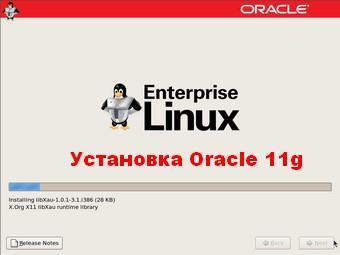
Данное руководство включает разделы:
- Действия до установки базы данных Oracle (подготовительный этап)
- Непосредственно установка (этап инсталляции)
- Действия после установки СУБД
Подготовительный этап (перед инсталляцией Oracle)
1. Создаем пользователей и группы Oracle
2. Меняем параметры ядра Linux согласно требования базы данных Oracle. Для этого отредактируем файл /etc/sysctl.conf и добавим (или изменим) в него следующие строки:
Для того, чтобы изменения вступили в силу, выполняем команду sysctl
или просто перезагрузите сервер:
3. Отредактируем файл /etc/pam.d/login и добавим в него следующие строки:
4. Отредактируем файл /etc/security/limits.conf и добавим в него следующие строки:
5. Создадим целевые каталоги для сервера Oracle:
6. Создадим переменные окружения (Oracle Enviroment), для этого редактируем файл /home/oracle/.bash_profile и добавляем следующие строки:
Чтобы внесенные изменения вступили в силу, выполняем команды:
7. Для успешной установки программного обеспечения Oracle требуются дополнительные пакеты. Чтобы проверить, установлены ли в вашей операционной системе необходимые пакеты, выполните следующую команду:
8. Запускаем графическую оболочку под юзером root, выполнив команду:
Этап установки Oracle
1. Скачиваем дистрибутив Oracle 11g release 1 (11.1.0.6.0) с официального сайта Oracle (или еще откуда нибудь, если нужна более функциональная версия, например Enterprise) и разархивируем ее:
2. Теперь система подготовлена для установки программного обеспечения Oracle. Чтобы запустить процесс установки, перейдите в каталог распакованного дистрибутива (в данном случае database) и запустите инсталлятор:
3. После этого запустится графическая оболочка инсталлятора, где вам нужно будет выбрать нужные опции и запустить процесс установки.
Пост инсталляционный этап
После завершения процесса установки Oracle нам нужно выполнить несколько настрое для автозапуска базы.
1. Для автоматического запуска и остановки СУБД Oracle и слушателя Listener вместе со стартом и завершением операционной системы нам нужно отредактировать файл /etc/oratab под пользователем root:
Вместо YourDB используйте имя Вашей базы данных
2. Под пользователем root создадим новый файл автозапуска «oracle» (сценарий инициализации для запуска и завершения работы базы данных) в каталоге /etc/init.d/ со следующим содержимым:
Выполним под root-ом следующие команды (первый скрипт меняет разрешения, второй скрипт настраивает исполнение для определенных уровней выполнения):
3. Вы можете использовать rlwrap для удобной работы с утилитой sqlplus и adrci. После того, как скачаете RPM-пакет (дистрибутив) , выполните следующие команды:
Ву-аля! Установка Oracle на линукс завершена! Теперь мы можем пользоваться самой популярной, надежной и производительной базой данных в Мире и воплощать свои самые дерзкие идеи в качестве архитекторов, разработчиков, программистов и администраторов БД!
Источник